Configurar Serviços ao Usuário - Físicos
- Criar políticas de serviços ao usuário e de item - Veja Adicionar Políticas de Serviços ao Usuário. Estas são as políticas aplicadas a um item: se pode ser renovado, onde pode ser retirado, por quanto tempo pode ser emprestado, a multa determinada em caso de perda e assim por diante.Políticas de serviços ao usuário são agrupadas em Termos de Uso, que são vinculados a uma ou mais unidades de serviços ao usuário; as políticas são então aplicadas a todos os itens que equivalem aos critérios da unidade de serviços ao usuário.Políticas de item são vinculadas a um item em particular e sobrescrevem quaisquer políticas de serviços ao usuário conflitantes na localização.
- Criar Termos de Uso - Isto é um grupo de políticas de serviços ao usuário para os itens em um grupo de localizações ou para todos os itens solicitados pelos usuários de um grupo. Veja Adicionar um Conjunto de Termos de Uso.
- Criar localizações físicas - Uma localização física é uma área dentro de uma biblioteca. Veja Adicionar uma Localização Física. Localizações físicas associadas a uma unidade de serviços ao usuário herdam as políticas da unidade. Cada localização pode ser atribuída apenas a uma unidade de serviços ao usuário.
- Criar unidades de serviços ao usuário - Unidades de serviços ao usuário incluem uma ou mais localizações físicas que seguem as mesmas políticas. Veja Adicionar uma Unidade de Serviços ao Usuário e Editar uma Unidade de Serviços ao Usuário. Ao criar ou editar uma unidade de serviços ao usuário, você deve configurar:
- De quais localizações físicas os itens nestas localizações podem ser solicitados (qualquer lugar, somente outra biblioteca, lugar nenhum e assim por diante)
- Os Termos de Uso que serão aplicados a:
- Localizações específicas (balcões) dentro da localização física
- Itens de tipos específicos de materiais
- Itens com políticas específicas
- Itens em tipos de processamento específicos
- Usuários com funções específicas
- Usuários em grupos específicos
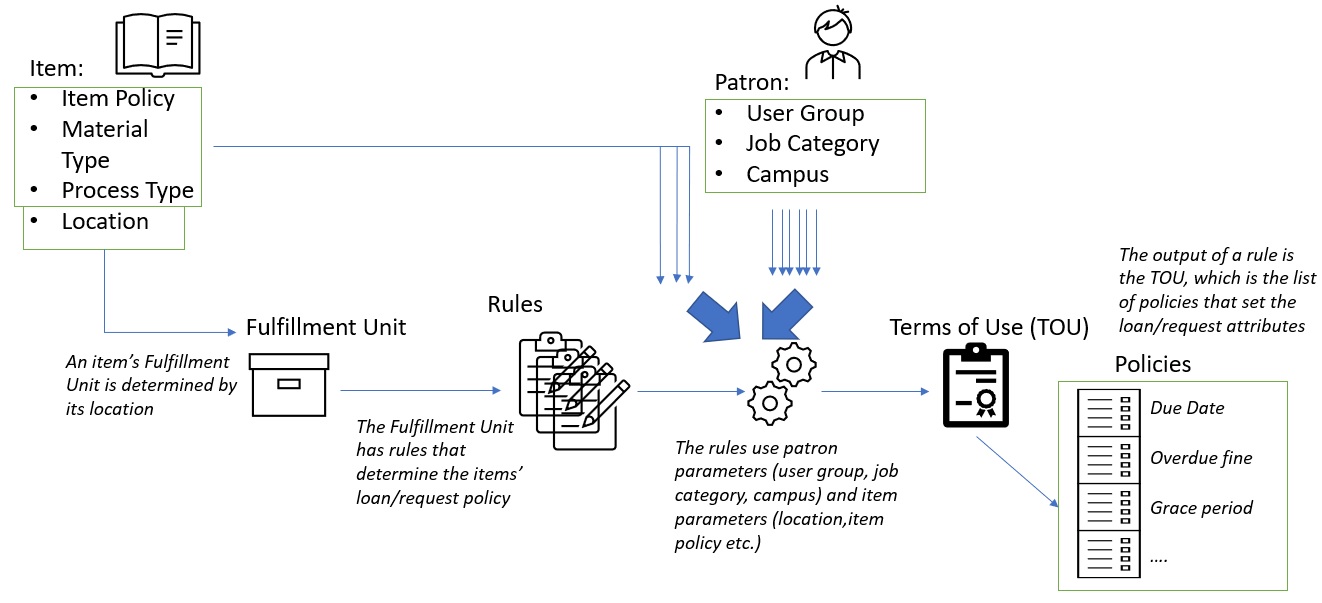
Configurar Unidades de Serviços ao Usuário
- Administrador Geral do Sistema
- Administrador de Serviços ao Usuário
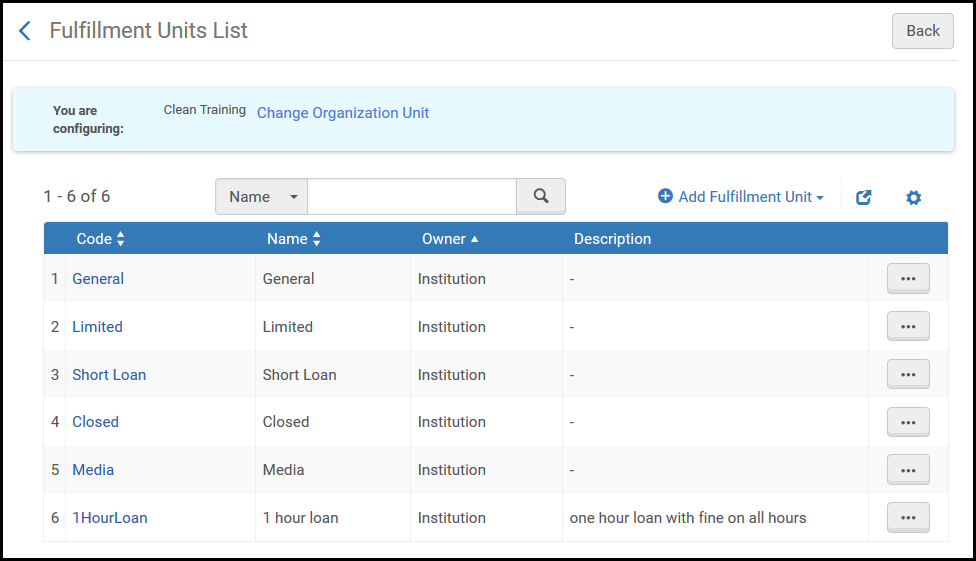
- Adicionar uma unidade de serviços ao usuário (veja Adicionar uma Unidade de Serviços ao Usuário)
- Editar uma unidade de serviços ao usuário (veja Editar uma Unidade de Serviços ao Usuário)
- Duplicar uma unidade de serviços ao usuário (selecione Duplicar na lista de ações da linha e edite os campos relevantes)
- Excluir uma unidade de serviços ao usuário (selecione Excluir na lista de ações da linha)
Adicionar uma Unidade de Serviços ao Usuário
- Na página Lista de Unidades de Serviços ao Usuário (Menu de Configuração > Serviços ao Usuário > Serviços ao Usuário - Físico > Unidades de Serviços ao Usuário), selecione Adicionar Unidade de Serviços ao Usuário.Para copiar uma unidade de serviços ao usuário existente, selecione Duplicar na lista de ações da linha. Assim que a unidade de serviços ao usuário for copiada, você poderá modificá-lo conforme necessário.
- Na caixa de diálogo Adicionar Unidade de Serviços ao Usuário, insira um código e um nome (ambos obrigatórios) para a nova unidade de serviços ao usuário. Observe que o código é limitado a 10 caracteres.
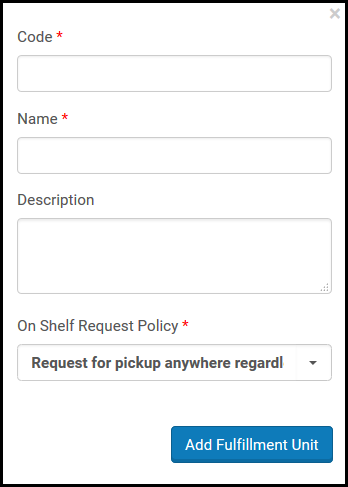 Caixa de Diálogo Adicionar Unidade de Serviços ao Usuário
Caixa de Diálogo Adicionar Unidade de Serviços ao Usuário - (Opcional) Insira uma descrição para a unidade de serviços ao usuário.
- Na lista dropdown Política de solicitação de material disponível na estante, selecione uma das seguintes opções para definir como um item pode ser solicitado quando estiver disponível na estante:A Política de solicitação de material disponível na estante é calculada somente para os itens que podem ser solicitados.
- Solicitação para retirada em qualquer local independente da disponibilidade - Todas as localizações para retirada permitidas pela política de Locais de Retirada estarão disponíveis, independente da disponibilidade ou não do item
- Solicitação para retirada somente em biblioteca diferente - Remove a biblioteca proprietária da lista de locais de retirada disponíveis
- Solicitação para retirada somente em campus diferente - Remove o campus proprietário da lista de locais de retirada disponíveis
- Não aceita solicitação de coleção física disponível - Se um item das coleções físicas estiver disponível, nem todos os itens desta coleção poderão ser solicitados para retirada em qualquer local. Os itens de outras coleções não serão afetados.
- Não aceita solicitação - Se um item vinculado a esta regra estiver disponível, ele não poderá ser solicitado para retirada em qualquer local.Se um título tiver uma coleção física em uma localização associada a uma unidade de serviços ao usuário cuja Política de solicitação de material disponível na estante estiver configurada como Não aceita solicitação, nenhuma coleção física deste título, independente da configuração da política da unidade de serviços ao usuário em sua localização, poderá ser solicitada. Isso significa que nenhuma outra coleção física do título, pertencente a qualquer unidade de serviços ao usuário, poderá ser solicitada (por exemplo, por usuários através do Primo). Para evitar este cenário, a Política de solicitação de material disponível na estante deve ser configurada como Não aceita solicitação de coleção física disponível.
O valor selecionado neste campo é limitado pela política de Locais de Retirada nos Termos de Uso da Solicitação. Por exemplo, quando Locais de Retirada = Na Biblioteca, se você selecionar Solicitação para retirada em qualquer local independente da disponibilidade, os itens poderão ser retirados somente na biblioteca proprietária; se você selecionar Solicitação para retirada somente em biblioteca diferente, você terá definido uma configuração inválida, uma vez que nenhuma outra localização estará disponível para retirada. Nesse caso, não será possível criar solicitações. - Selecione Adicionar Unidade de Serviços ao Usuário para fechar a caixa de diálogo. A nova unidade aparecerá na página Lista de Unidades de Serviços ao Usuário.
- Após definir uma nova unidade de serviços ao usuário, edite-a para especificar quais localizações físicas estarão associadas e quais Termos de Uso serão aplicados a ela. Para detalhes, veja Editar uma Unidade de Serviços ao Usuário, abaixo.
Editar uma Unidade de Serviços ao Usuário
- Detalhes da Unidade de Serviços ao Usuário - Os parâmetros configurados ao adicionar uma unidade de serviços ao usuário (veja Para editar detalhes da unidade de serviços ao usuário em Editar uma Unidade de Serviços ao Usuário).
- Localizações da Unidade de Serviços ao Usuário - As localizações físicas associadas à unidade de serviços ao usuário. Estas são as localizações para as quais os Termos de Uso/políticas referenciados pelas regras da unidade de serviços ao usuário serão aplicados.
- Regras da Unidade de Serviços ao Usuário - Os Termos de Uso que serão aplicados à unidade de serviços ao usuário.
- Na página da Lista de Unidades de Serviços ao Usuário (Menu de Configuração > Serviços ao Usuário > Serviços ao Usuário - Físico > Unidades de Serviços ao Usuário), certifique-se de estar na biblioteca ou instituição relevante (no link Configurando) e selecione um código ou clique em Editar na lista de ações da linha da unidade de serviços ao usuário. A página Editar Unidade de Serviços ao Usuário será exibida.
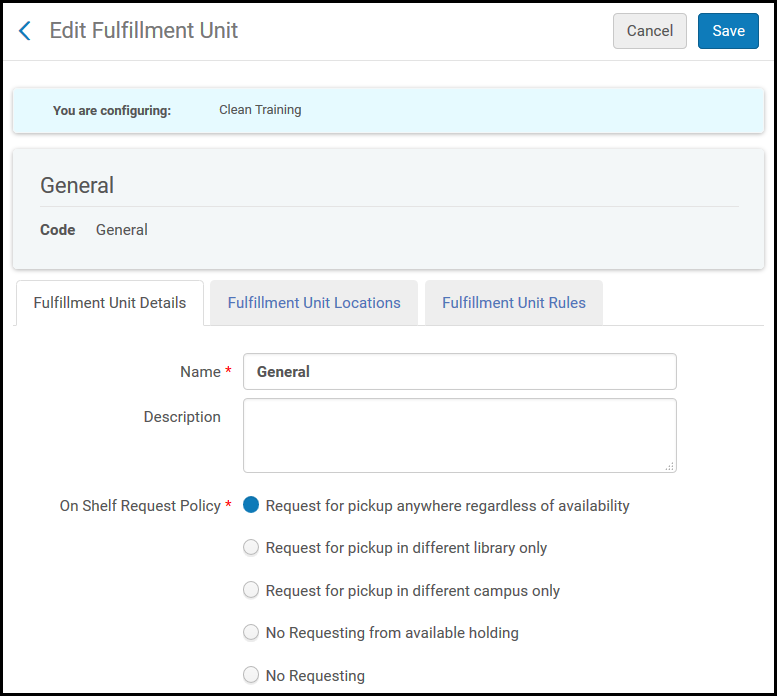 Página Editar Unidade de Serviços ao Usuário - Aba Detalhes da Unidade de Serviços ao Usuário
Página Editar Unidade de Serviços ao Usuário - Aba Detalhes da Unidade de Serviços ao Usuário - Na aba Detalhes da Unidade de Serviços ao Usuário, edite os detalhes gerais da unidade de serviços ao usuário conforme necessário. Para informações sobre os campos exibidos nesta página, veja Adicionar uma Unidade de Serviços ao Usuário.
- Selecione a aba Localizações da Unidade de Serviços ao Usuário. Para detalhes sobre a configuração de localizações da unidade de serviços ao usuário, veja Configurar Localizações Físicas.
- Para vincular uma localização existente à unidade de serviços ao usuário, selecione Vincular Localização Existente. A página da Lista de Localizações Físicas será aberta.
- Selecione as localizações existentes que deseja vincular à unidade de serviços ao usuário e clique em Selecionar (você pode selecionar múltiplas localizações). As localizações serão adicionadas à lista de localizações vinculadas à unidade de serviços ao usuário.
- Uma localização não pode ser associada a mais de uma unidade de serviços ao usuário.
- É possível mover uma localização de uma unidade de serviços ao usuário para outra, mesmo que os itens da localização estejam emprestados. Observe que, se associar a localização a uma unidade de serviços ao usuário diferente resultar em uma alteração dos Termos de Uso aplicáveis, os novos Termos de Uso serão aplicados à próxima ação relacionada ao empréstimo (por exemplo, renovação).
- Podem ser incluídas até 1000 localizações em uma unidade de serviços ao usuário.
- Para vincular e adicionar uma nova localização, selecione Vincular Nova Localização. A caixa de diálogo Vincular Nova Localização será exibida.
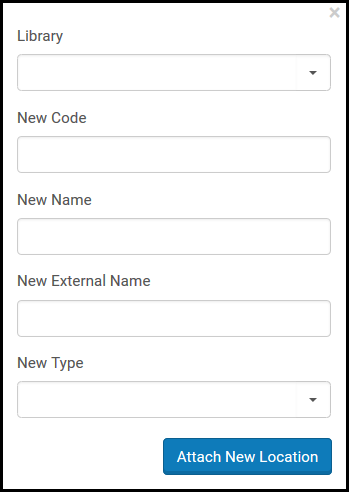 Caixa de Diálogo Vincular Nova Localização
Caixa de Diálogo Vincular Nova Localização - Se você estiver editando uma unidade de serviços ao usuário no nível da instituição, selecione a biblioteca que contém a localização a ser associada à unidade na lista dropdown Biblioteca.
- Insira um novo código e um novo nome para a nova localização (ambos os campos são obrigatórios), e também um novo nome externo, se aplicável.
- Na lista dropdown Novo tipo, selecione dentre:
- Fechado - A localização pode ser acessada somente pelos funcionários da biblioteca e não pelos usuários. Um usuário deve submeter uma solicitação para um item, que será, então, buscado por um operador da biblioteca para a realização do empréstimo.
- Aberto - A localização pode ser acessada por usuários, que poderão retirar o item da localização e então realizar o empréstimo.
- Armazenamento remoto - Parecido com a localização fechada, porém, a localização de armazenamento remoto fica em um local externo. Buscar um item de uma localização de armazenamento remoto pode levar mais tempo do que de uma localização fechada.
- Selecione Adicionar para vincular a localização e adicionar outra, ou Adicionar e Fechar para fechar a caixa de diálogo e vincular a localização à unidade de serviços ao usuário. A localização será adicionada à lista de localizações vinculadas à unidade de serviços ao usuário.Para remover uma localização da lista de localizações vinculadas na aba Localizações da Unidade de Serviços ao Usuário, selecione Remover em uma localização.
- Selecione a aba Regras da Unidade de Serviços ao Usuário. A aba Regras da Unidade de Serviços ao Usuário será aberta.
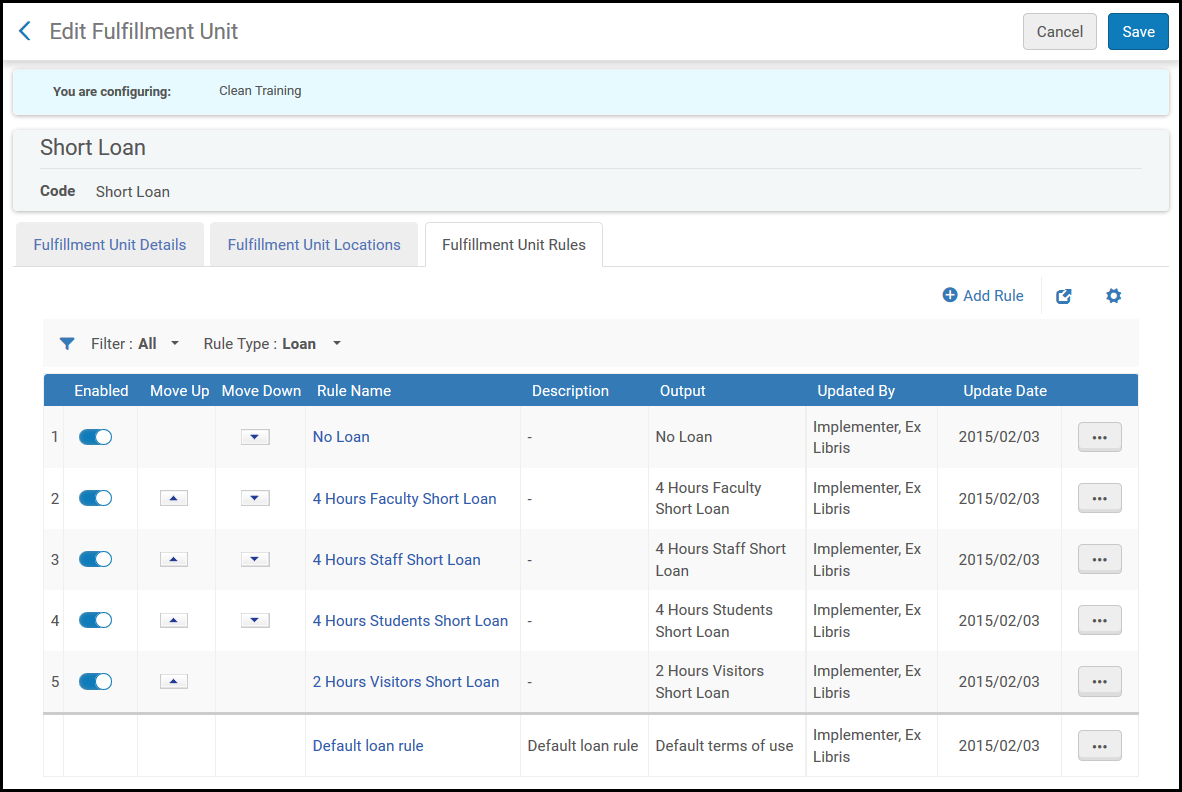 Página Editar Unidade de Serviços ao Usuário - Aba Regras da Unidade de Serviços ao Usuário
Página Editar Unidade de Serviços ao Usuário - Aba Regras da Unidade de Serviços ao Usuário - Na lista dropdown Tipo de Regra, selecione um dos tipos de regra disponíveis - Reserva agendada, Empréstimo ou Solicitação.
- Para adicionar uma nova regra, selecione Adicionar Regra. A página Editar Regras da Unidade de Serviços ao Usuário será aberta.
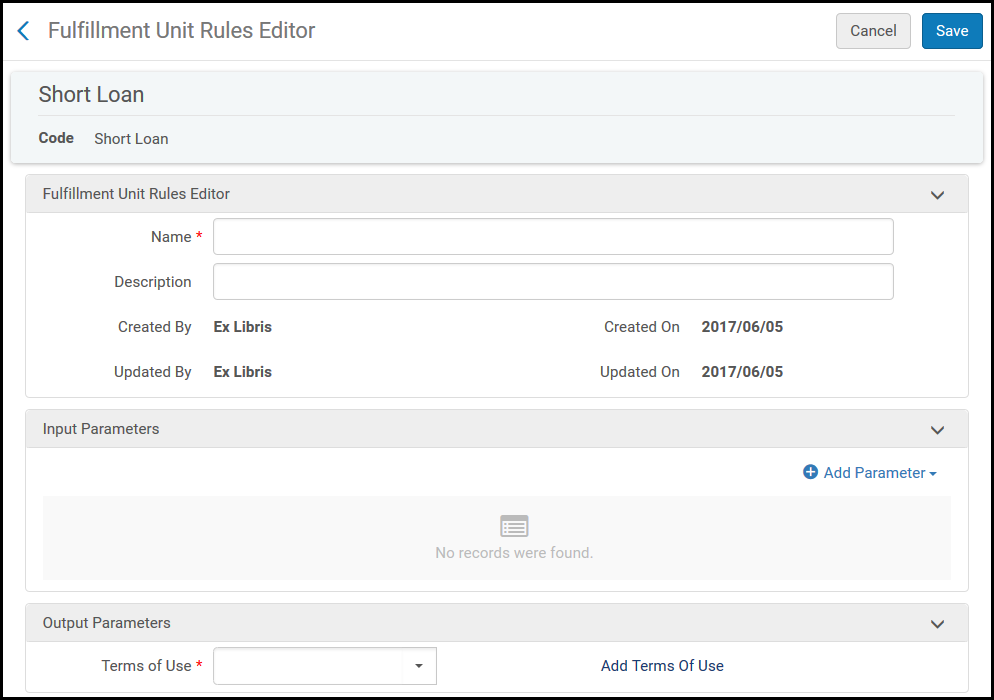 Página Editor de Regras da Unidade de Serviços ao Usuário
Página Editor de Regras da Unidade de Serviços ao Usuário - Na seção Editor de Regras da Unidade de Serviços ao Usuário, especifique um nome (obrigatório) e uma descrição (opcional) para a regra.
- Na seção Parâmetros de Entrada, especifique os componentes do parâmetro (Nome, Operador e Valor). Um conjunto de parâmetros de entrada pode aparecer da seguinte maneira:Tipo de Material = DVD-ROMOs valores de Nome possíveis são:
- Política de item - Cria uma regra para itens com políticas específicas.
- Você pode adicionar/excluir políticas a/da tabela de códigos que as contêm, mas a tabela não pode ser deixada em branco. Ao menos um valor padrão deve ser definido.
- Alterar uma política de item nesta tabela não afeta automaticamente as regras da unidade de serviços ao usuário. Certifique-se de manter a tabela e as regras da unidade de serviços ao usuário alinhadas.
- Categoria de Atividade - Cria uma regra para usuários com funções específicas.
- Localização - Cria uma regra para localizações (balcões) dentro das localizações definidas.
- Tipo de Material - Cria uma regra para itens de tipos de materiais específicos.
- Campus de Vínculo do Usuário - Cria uma regra para permitir solicitações somente de usuários vinculados a campi específicos.
- Tipo de Processo - Cria uma regra para itens em tipos de processos específicos.
- Grupo de Usuários - Cria uma regra para usuários em grupos específicos.
- Categoria de Estatística do Usuário - Cria uma regra para usuários pertencentes a uma categoria de estatística (veja Configurações de Detalhes do Usuário).
- Parceiro de recursos compartilhados - somente em Regras de Recursos Compartilhados - Cria uma regra para solicitações com parceiros específicos.
- Formato da solicitação - somente em Regras de Recursos Compartilhados - Requisitados - Cria uma regra para solicitações com um formato específico.
- Política de item - Cria uma regra para itens com políticas específicas.
- Selecione Adicionar Parâmetro. O conjunto de parâmetros de entrada será adicionado à lista de parâmetros da regra da unidade de serviços ao usuário. Todos os parâmetros da lista devem ser atendidos para que o parâmetro de saída seja aplicado (ou seja, um operador Booleano E é usado entre os campos). Você pode editar ou excluir regras.
- Na seção Parâmetros de Saída, especifique os termos de uso que deverão ser aplicados quando os parâmetros de entrada forem atendidos. Observe que a lista de termos de uso disponíveis é determinada de forma dinâmica, de acordo com os tipos de regra selecionados anteriormente. Selecione Detalhes de TOU para visualizar os detalhes dos Termos de Uso selecionados. Para detalhes sobre a configuração de termos de uso, veja Configurar Termos de Uso.
- Selecione Salvar para armazenar as alterações feitas à regra da unidade de serviços ao usuário. A nova regra aparecerá na lista de regras da aba Regras da Unidade de Serviços ao Usuário.
- Se você definiu mais de uma regra para a unidade de serviços ao usuário, você pode usar as setas Mover para Cima e Mover para Baixo para definir a ordem das regras na aba Regras da Unidade de Serviços ao Usuário. O Alma aplicará a primeira (e somente a primeira) regra apropriada que estiver habilitada. Se nenhuma regra apropriada for encontrada, o sistema usará a regra padrão.Use o menu de Ações da regra para editar, duplicar ou excluir uma regra. Habilite/desabilite a regra alternando o indicador.
- Selecione Salvar para armazenar os detalhes da unidade de serviços ao usuário. A nova unidade de serviços ao usuário aparecerá na página Lista de Unidades de Serviços ao Usuário.
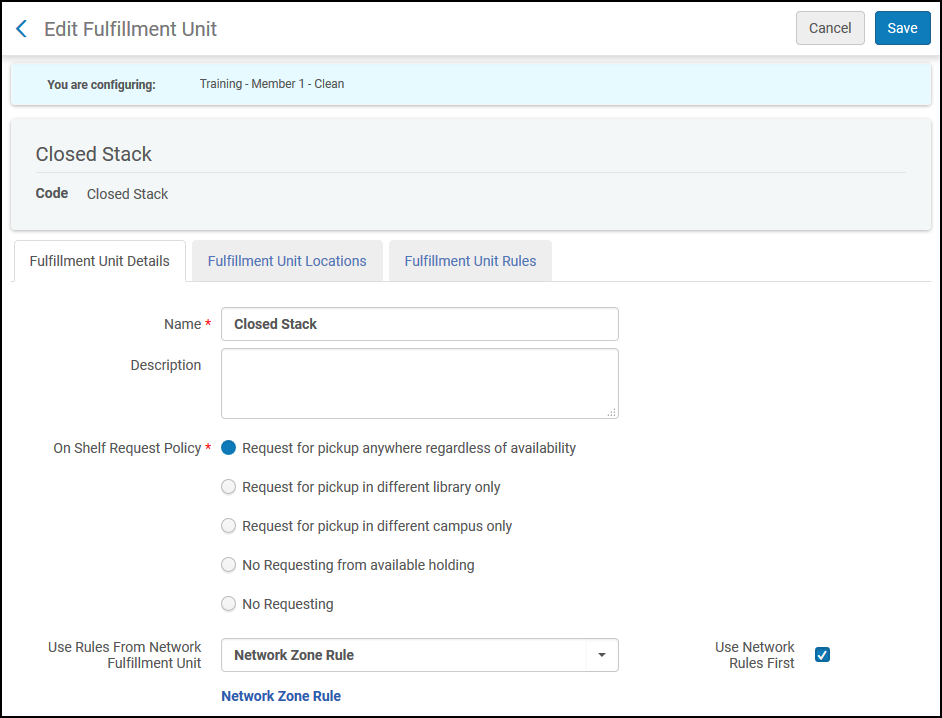
Usar Regras da Unidade de Serviços ao Usuário da Rede exibe uma lista dropdown contendo todas as unidades de serviços ao usuário que foram distribuídas a partir da Área da Rede. Marcar Usar Regras da Rede Primeiro especifica que o Alma verificará as regras da unidade de serviços ao usuário da rede selecionada antes de processar as regras da unidade local. Quando esta caixa de seleção está marcada, o Alma também considera a Política de Solicitação de Material Disponível na Estante da unidade de serviços ao usuário da rede ao invés da política local. Além disso, a regra de serviços ao usuário local usará a regra da rede como padrão.
Se nenhuma regra estiver configurada, os itens solicitados serão marcados como extraviados ao executar as Solicitações. Para mais informações, veja Configurar Regras de Retirada da Solicitação.
Para mais informações, veja Configurar Informações de Serviços ao Usuário na Área da Rede.
Configurar Políticas de Serviços ao Usuário
- Administrador Geral do Sistema
- Administrador de Serviços ao Usuário
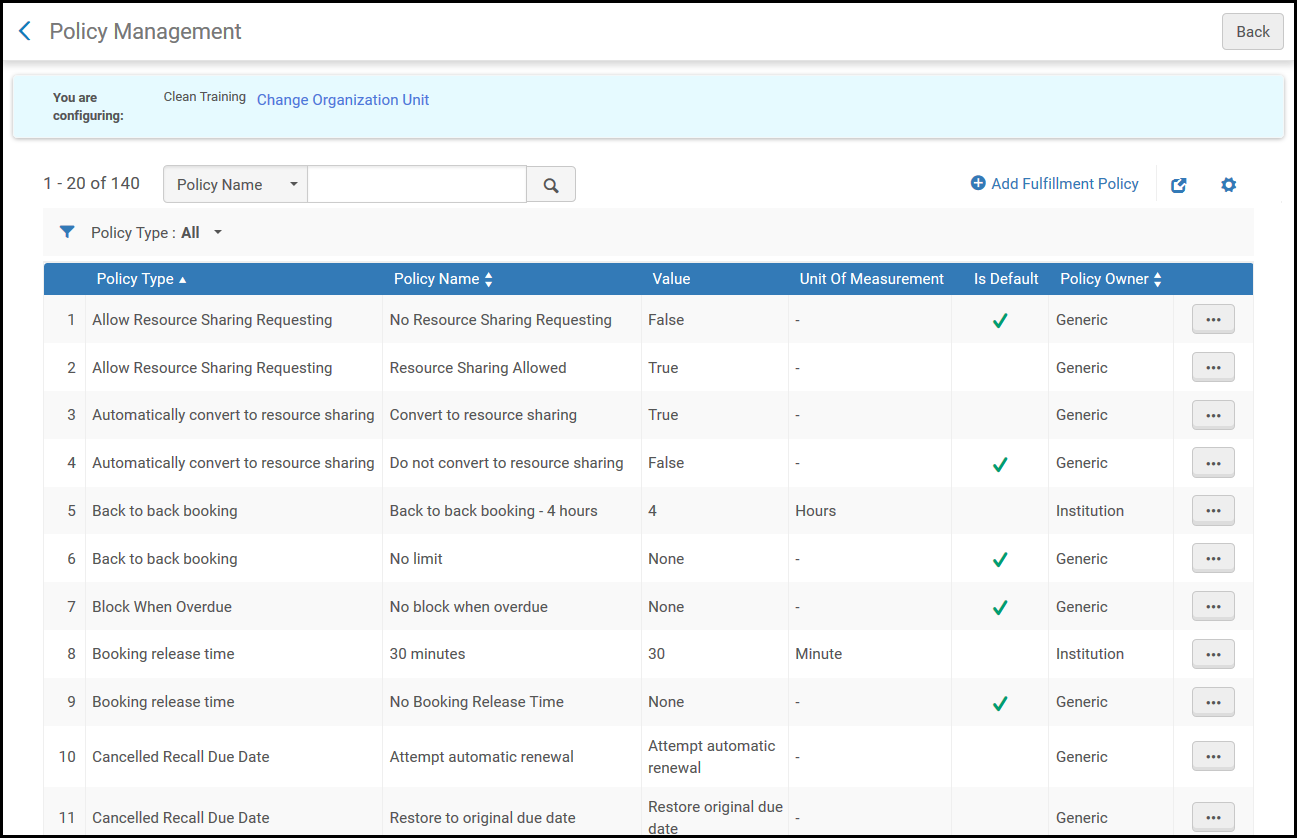
- Adicionar uma nova política de serviços ao usuário (veja Adicionar Políticas de Serviços ao Usuário)
- Editar uma política de serviços ao usuário. Selecione Editar na lista de ações da linha.
- Visualizar os Termos de Uso que usam esta política. Selecione Mostrar termos de uso relacionados na lista de ações da linha.
- Duplicar uma política. Selecione Duplicar na lista de ações da linha e edite os campos relevantes.
- Excluir uma política. Selecione Excluir na lista de ações da linha.
Adicionar Políticas de Serviços ao Usuário
- Na página Gerenciamento de Políticas (Menu de Configuração > Serviços ao Usuário > Serviços ao Usuário - Físico > Configuração Avançada de Políticas), selecione Adicionar Política de Serviços ao Usuário. A página Selecionar Tipo de Política de Serviços ao Usuário será aberta, exibindo uma lista de políticas. Esta é a primeira página de um assistente de duas etapas.
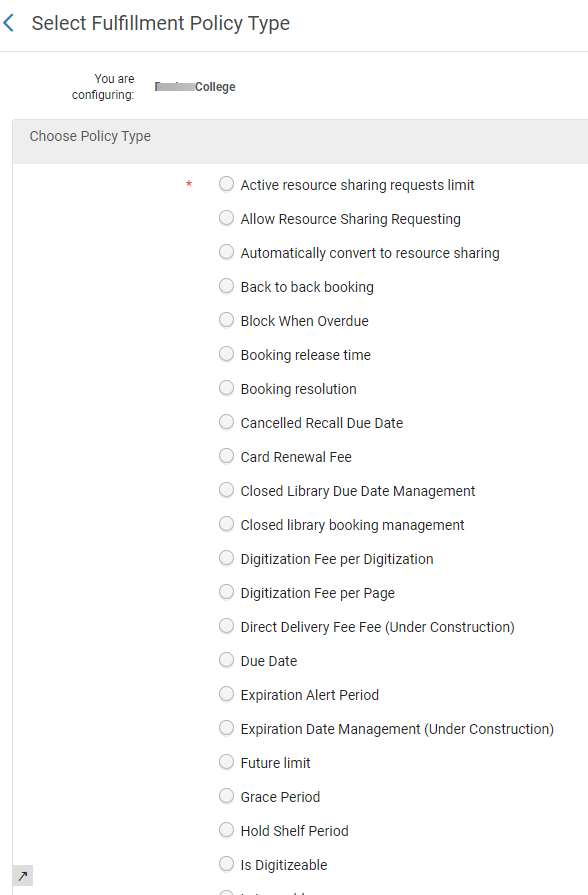 Página Selecionar Tipo de Política de Serviços ao Usuário (Lista Parcial)
Página Selecionar Tipo de Política de Serviços ao Usuário (Lista Parcial) - Na página Selecionar Tipo de Política de Serviços ao Usuário, selecione o tipo de política. Os valores indicados na tabela abaixo são exibidos na segunda página do assistente, após a seleção do tipo de política.
Tipos de Políticas de Serviços ao Usuário Tipo de Política de Serviços ao Usuário Descrição Reserva Agendada: Período de Liberação para Próxima Reserva Agendada O período de tempo que a instituição guarda o item para o usuário solicitante após o início do período de uma solicitação de reserva agendada. Nenhum outro usuário poderá fazer empréstimo do recurso até que o período de liberação para próxima reserva agendada termine. Se o período de liberação para próxima reserva agendada terminar e o usuário solicitante não buscar o recurso, a solicitação de reserva agendada permanecerá ativa, mas o recurso poderá ser emprestado para outro usuário.Valores: Nenhum/Outro. Se você selecionar Outro, selecione um valor e uma unidade de tempo.O Item Pode Ser Reservado Se é permitida reserva agendada. Valores: True/FalsePeríodo Máximo de Reserva Agendada A duração máxima permitida para uma reserva agendada. Valores: Nenhum/Outro. Se você selecionar Outro, insira um valor e uma unidade de tempo.Período de Antecipação da Reserva Agendada O período de tempo anterior ao da reserva agendada em que o solicitante pode fazer empréstimo do item. Durante este intervalo de tempo, o recurso fica bloqueado para outros usuários que não o solicitante. Valores: Nenhum/Outro. Se você selecionar Outro, insira um valor e uma unidade de tempo.Locais de Retirada Os locais onde um usuário pode solicitar a retirada de um item. Os valores disponíveis são:- Em Qualquer Instituição
- Em Qualquer Sala de leitura
- Na Sala de Leitura de Biblioteca
- No Campus - O campus ao qual pertence a biblioteca proprietária do item
- Na instituição - Inclui todas as bibliotecas de uma instituição (somente aquelas cujo balcão de circulação tem uma Estante de Reservas - sujeito à relação da biblioteca).
- Na Biblioteca - A biblioteca à qual o item pertence
- No Campus de Vínculo do Usuário - O campus ao qual o usuário pertence
Limite Futuro Indica com quanto tempo de antecedência uma reserva agendada pode ser feita para um item. Valores: Nenhum/Outro. Se você selecionar Outro, selecione um valor e uma unidade de tempo.Período para Reserva Agendada Consecutiva O período mínimo de tempo necessário entre solicitações de reserva agendada consecutivas para mesmo recurso e solicitante. Se Tipo de valor = Nenhum para este tipo de política, não existe período mínimo: um solicitante pode fazer uma nova reserva agendada logo após o fim da anterior.Valores: Nenhum/Outro. Se você selecionar Outro, selecione um valor e uma unidade de tempo.Taxa para Solicitação Eliminada Uma taxa aplicada a uma solicitação de reserva agendada vencida e não concluída. Por padrão, nenhuma taxa é aplicada. Se uma solicitação se qualificar para aplicação da taxa e estiver no nível do título e havendo múltiplos itens, mais de um termo de uso poderá ser utilizado; neste caso, será aplicada a taxa mais baixa.
Valores: Nenhum/Outro. Se você selecionar Outro, insira um valor para a taxa.
Definição de Tempo da Reserva Agendada Permite que você configure a definição de tempo permitido para a reserva agendada. A política tem quatro valores:- Minutos - A reserva agendada será definida por data, hora e minutos. Este é o padrão.
- Horas - A reserva agendada será definida por data e hora.
- Dias - A reserva agendada será definida somente pela data.
- Dias mais pernoite - A data final da reserva agendada será definida para o próximo período de funcionamento da biblioteca.
Quando uma solicitação de reserva agendada é criada no Alma ou no Primo, os campos de hora inicial e final dependerão do valor desta política. Se o valor for Minutos, campos de hora serão exibidos com horas e minutos. Se o valor for Dias ou Dias mais pernoite, os campos de hora serão ocultados. Se o valor for Horas, os campos de hora serão exibidos com horas e minutos, mas com uma mensagem de aviso indicando que somente as horas devem ser selecionadas.
Se existirem múltiplos itens para o mesmo título, com diferentes definições de tempo da reserva agendada (devido a diferentes termos de uso), será usada a definição mais abrangente.
Gerenciamento de Reserva Agendada para Biblioteca Fechada Permite que você defina como processar uma solicitação de reserva agendada que inclua os horários em que a biblioteca está fechada. A política tem três valores:
- Estender para horários de funcionamento anterior e próximo - Ajusta a hora inicial/final de acordo com o horário de funcionamento da biblioteca e permite reserva agendada em períodos nos quais a biblioteca está fechada. Se a data/hora inicial/final precisar ser ajustada automaticamente, o Alma irá ignorar a política de duração máxima de reserva agendada do item. Isto é indicado para itens que os usuários têm permissão para manter durante períodos de fechamento.
- Tentar estender se dentro do período máximo permitido para reserva - Ajusta a hora inicial/final de acordo com o horário de funcionamento da biblioteca e permite reserva agendada em períodos nos quais a biblioteca está fechada. Se a data/hora inicial/final precisar ser ajustada automaticamente, o Alma irá considerar a política de duração máxima de reserva agendada do item e poderá diminuir a janela da reserva. Isto é indicado para itens que os usuários têm permissão para manter por uma noite, mas não por períodos mais longos.
- Permitir reservas somente durante o horário de funcionamento - Ajusta a hora inicial/final de acordo com o horário de funcionamento da biblioteca e não permite reserva agendada em períodos nos quais a biblioteca está fechada. Se a janela da reserva agendada incluir períodos de fechamento, as datas/horas iniciais ou finais serão ajustadas automaticamente para o primeiro período de funcionamento dentro da janela da solicitação, levando em consideração também a política de duração máxima da reserva agendada do item. Isto é indicado para reserva agendada de itens como salas ou balcões da biblioteca.
Recurso Compartilhado - Requisitado: Permitir Solicitação de Recurso Compartilhado Se um usuário pode criar uma solicitação de recurso compartilhado - requisitado. Valor: True/FalseTaxa de Recebimento de Recurso Compartilhado Uma taxa padrão aplicada às solicitações de recursos compartilhados. A taxa é aplicada quando um item é recebido e seu código de barras é lido. Valores: Nenhum/Outro. Se você selecionar Outro, insira um valor na moeda local.Taxa de Solicitação de Recurso Compartilhado Esta taxa poderá ser aplicada no momento em que uma solicitação de empréstimo for criada. Também poderá ser aplicada a solicitações recebidas de fontes externas, como do Primo ou via mensagens do NCIP. Valores: Nenhum/Outro. Se você selecionar Outro, insira um valor na moeda local.Taxa de Renovação O valor que um usuário deve pagar para renovar um item. Valores: Nenhum/Outro. Se você selecionar Outro, insira um valor na moeda local.Limite de Solicitações de Recursos Compartilhados Ativas O número máximo de solicitações de recursos compartilhados ativas que um usuário pode ter. Os seguintes status de solicitações não serão incluídos na contagem do número de solicitações para esta política: Concluído, Cancelado, Cancelado por Usuário, Solicitação Cancelada e Excluído. Solicitações ativas (incluindo aquelas em Empréstimo) que já foram devolvidas à biblioteca pelo usuário, mas ainda não foram devolvidas para o fornecedor, são ignoradas no cálculo deste limite. Valores: Nenhum/Outro. Se você selecionar Outro, insira o número máximo de solicitações. Se você selecionar Nenhum, não há limite para o número de solicitações.Limite Anual de Solicitações de Recursos Compartilhados O número máximo de solicitações de recursos compartilhados que um usuário pode ter durante um determinado ano. Solicitações excluídas não são consideradas nesta contagem. O ano é contado a partir da data configurada no parâmetro rs_yearly_ill_limit_start_date (veja Outras Configurações). Valores: Nenhum/Outro. Se você selecionar Outro, insira o número máximo de solicitações anuais. Se você selecionar Nenhum, não há limite para o número de solicitações.Locais de Retirada Os locais onde um usuário pode solicitar a retirada de um item. Os valores disponíveis são:- Em Qualquer Instituição
- Em Qualquer Sala de leitura
- Na Sala de Leitura de Biblioteca
- No Campus - O campus ao qual pertence a biblioteca proprietária do item
- Na instituição - Inclui todas as bibliotecas de uma instituição, não somente aquelas cujo balcão de circulação tem uma Estante de Reservas
- Na Biblioteca - A biblioteca à qual o item pertence
- No Campus de Vínculo do Usuário - O campus ao qual o usuário pertence
Entrega Pessoal Se um usuário pode solicitar entrega pessoal do item. Valores: selecione um dos seguintes valores para configurar a entrega pessoal: - Todos (Entrega os itens para o endereço residencial ou do escritório, ou em locais adicionais de entrega pessoal)
- Residencial (Entrega os itens somente para o endereço residencial)
- Nenhum (Não entrega os itens)
- Escritório (Entrega os itens somente para o endereço do escritório)
Um usuário pode solicitar entrega pessoal somente se tiver um endereço residencial/de trabalho, ou um local adicional de entrega pessoal, definido na página de Detalhes do Usuário (veja Gerenciar Informações de Contato do Usuário) e não tiver nenhum bloqueio. No Primo VE, é possível atualizar o endereço residencial/de trabalho/adicional - veja Configurar Locais de Entrega Pessoal do Formulário de Solicitação de Reserva.
Um item que pode ser solicitado para entrega pessoal é um acréscimo à capacidade geral de solicitação de um local de retirada físico.Taxa de entrega pessoal Se uma taxa de entrega será associada à entrega pessoal de um item físico. Valores: Nenhum/Outro. Se você selecionar Outro, insira o valor a ser pago na moeda local.Recurso Compartilhado - Fornecido: Data para Devolução O período de tempo pelo qual o item pode ser emprestado. Os valores são:-
Fixo - Com base no calendário da instituição, o final de um semestre. Selecione um semestre.
-
Não Fixo - Com base na data do empréstimo do item. Selecione um valor e uma unidade de tempo.
-
Dias Exatos - A hora de devolução será a mesma hora em que ocorreu o empréstimo, sendo a data calculada pelo número de dias definido nesta política. Isto em oposição ao valor “Dias” em que a hora de devolução será o horário de fechamento da biblioteca ou uma hora configurada na definição da política. Observe que dias se refere a dias do calendário.
Se você definir o campo Unidade de Tempo como Dias, Mês ou Semana, você também poderá especificar um horário. Se você não especificar um horário, o padrão é o horário de fechamento da instituição.A data original do empréstimo do item não é incluída ao determinar a data para devolução. Por exemplo - um item emprestado em 1º de abril, com um período de empréstimo de 6 dias, deverá ser devolvido em 7 de abril.A data para devolução no caso de uma solicitação de empréstimo é a data atribuída pelo fornecedor. Se o fornecedor não atribuir uma data para devolução, o operador poderá inserir a data quando o item for recebido.A data para devolução do empréstimo de um item de recurso compartilhado é a data para devolução da solicitação do empréstimo, se presente, menos o atraso da entrega. Se a data para devolução não estiver preenchida na solicitação de empréstimo, a data será definida com base na política de data para devolução dos Termos de Uso. O atraso da entrega não é considerado nesse caso.Se a data para devolução do empréstimo não incluir horas/minutos, a política será ativada somente quando a data cair em um dia fechado. Se a data para devolução cair em um dia de funcionamento, a hora para devolução da política é usada.Data Máxima para Renovação O período de tempo máximo após o envio de uma solicitação de fornecimento em que é permitida a renovação da solicitação. Valores: Nenhum/Outro. Se você selecionar Outro, insira um valor e uma unidade de tempo.Por exemplo, se a política de Data Máxima para Renovação tiver um valor de 2 semanas, quando a opção Renovar for usada no sistema do fornecedor, a renovação será bloqueada se a data para devolução após a renovação for superior a duas semanas após envio do item.Além disso, se existirem solicitações para um item que está sendo renovado, a renovação será rejeitada. Se existirem solicitações para o título que está sendo renovado, a renovação será bem-sucedida ou rejeitada com base nas definições de preferências de bloqueio configuradas (veja Configurar Preferências de Bloqueio).Período de Devolução Requisitada de Recursos Compartilhados O período de tempo, em dias, que o usuário do empréstimo tem para devolver um item cuja devolução requisitada foi solicitada. Valores: Nenhum/Outro. Se você selecionar Outro, insira um valor em dias.Este valor considera os dias do calendário e não os dias de funcionamento da biblioteca.Para mais informações sobre solicitações de devolução, veja Solicitações de Devolução.Taxa de Item de Recurso Compartilhado Perdido Esta política define a taxa de item perdido a ser aplicada quando um item é informado como perdido pelo parceiro. Empréstimo: Pode ser Emprestado Se um usuário pode fazer empréstimo do item. Valores: True/False, Somente na Sala de Leitura. Se Somente na Sala de Leitura estiver selecionado, ao realizar o empréstimo em um balcão de circulação não definido como balcão de uma sala de leitura, o operador receberá uma mensagem de bloqueio. O bloqueio pode ser configurado nas Preferências de Bloqueio do Alma, para permitir que um Operador/Gerente possa ignorá-lo. O bloqueio também é aplicável a empréstimos realizados em estações de autoatendimento.Aceita Devolução Requisitada Se a biblioteca pode requisitar a devolução do item emprestado.
- Se esta política estiver definida como true, o status do empréstimo original será alterado para Devolução Requisitada e sua data para devolução também será alterada.
- Se Aceita Devolução Requisitada estiver definido como false, o status do empréstimo será alterado para Devolução Requisitada, mas a data para devolução não será alterada.
- Em ambos os casos, o item não poderá ser renovado. A renovação de empréstimos com devolução requisitada pode ser feita configurando a tabela de mapeamento Devoluções Requisitadas de Empréstimos (Configuração de Solicitação) (veja Configurar Solicitações de Devolução de Empréstimos).
Se esta configuração for Verdadeira e Requisitar Devolução de Empréstimos = No na tabela de mapeamento Devoluções Requisitadas de Empréstimos (Configurações de Solicitações), o empréstimo não terá devolução requisitada (veja Configurar Solicitações de Devolução de Empréstimo). Somente se Requisitar Devolução de Empréstimos = Yes a política dos Termos de Uso será aplicada.Um item pode ser renovado somente se Aceita Devolução Requisitada não estiver habilitado e Requisitar Devolução de Empréstimos = No na tabela de mapeamento Requisitar Devolução de Empréstimos (veja Configurar Solicitações de Devolução de Empréstimo).Ao requisitar a devolução de uma única cópia de um item, o Alma requisita a devolução do item que está emprestado há mais tempo (ou seja, o item com a data de empréstimo mais antiga). Quando a solicitação que ativou uma devolução requisitada é cancelada, a solicitação de devolução requisitada correspondente também é.Quando Aceita Devolução Requisitada estiver selecionado e um item teve devolução requisitada:- A data para devolução do item será atualizada quando o valor da política Período de Devolução Requisitada estiver ativo e for anterior à data para devolução atual.Por exemplo, se a data para devolução do item for 10 de maio e a devolução for requisitada em 7 de maio, com o valor de Período de Devolução Requisitada de 5 dias, a data para devolução efetiva do item seria 12 de maio (5 dias após a devolução ser requisitada). Observe que a data para devolução atual não será alterada e permanecerá 10 de maio.
- A multa por atraso será aumentada quando o valor da política de Multa por Atraso de Devolução Requisitada estiver ativo e for maior do que o valor da política de Multa por Atraso.Por exemplo, se o valor da Multa por Atraso for R$ 5 e o valor da Multa por Atraso de Devolução Requisitada for R$ 10, um item com devolução requisitada que está em atraso terá uma multa de R$ 10 em vez de R$ 5.
Valores: Verdadeiro (Devolução Requisitada Permitida)/Falso (Sem Devolução Requisitada)Para mais informações sobre solicitações de devolução, veja Solicitações de Devolução.Data para Devolução O período de tempo pelo qual o item pode ser emprestado. Os valores são:-
Fixo - Com base no calendário da instituição, o final de um semestre. Selecione um semestre.
-
Não Fixo - Com base na data do empréstimo do item. Selecione um valor e uma unidade de tempo.
-
Dias Exatos - A hora de devolução será a mesma hora em que ocorreu o empréstimo, sendo a data calculada pelo número de dias definido nesta política. Isto em oposição ao valor “Dias” em que a hora de devolução será o horário de fechamento da biblioteca ou uma hora configurada na definição da política. Observe que dias se refere a dias do calendário.
Se você definir o campo Unidade de Tempo como Dias, Mês ou Semana, você também poderá especificar um horário. Se você não especificar um horário, o padrão é o horário de fechamento da instituição.A data original do empréstimo do item não é incluída ao determinar a data para devolução. Por exemplo - um item emprestado em 1º de abril, com um período de empréstimo de 6 dias, deverá ser devolvido em 7 de abril.A data para devolução no caso de uma solicitação de empréstimo é a data atribuída pelo fornecedor. Se o fornecedor não atribuir uma data para devolução, o operador poderá inserir a data quando o item for recebido.A data para devolução do empréstimo de um item de recurso compartilhado é a data para devolução da solicitação do empréstimo, se presente, menos o atraso da entrega. Se a data para devolução não estiver preenchida na solicitação de empréstimo, a data será definida com base na política de data para devolução dos Termos de Uso. O atraso da entrega não é considerado nesse caso.Se a data para devolução do empréstimo não incluir horas/minutos, a política será ativada somente quando a data cair em um dia fechado. Se a data para devolução cair em um dia de funcionamento, a hora para devolução da política é usada.Data para Devolução do Item Solicitado O período de tempo em que um item pode ser emprestado (por padrão, duas semanas) se foi solicitado por outro usuário antes de ser emprestado. Valores: Nenhum/Outro. Se você selecionar Outro, insira um valor e uma unidade de tempo.Para mais informações sobre solicitações de devolução, veja Solicitações de Devolução.Período de Devolução Requisitada O período de tempo que um usuário tem para devolver um item com devolução requisitada. Valores: Nenhum/Outro. Se você selecionar Outro, insira um valor e uma unidade de tempo.Se uma solicitação já existe no momento em que o empréstimo é criado, a política data para devolução do item solicitado será aplicada.Para mais informações sobre solicitações de devolução, veja Solicitações de Devolução.Taxa de Renovação O valor que um usuário deve pagar para renovar um item. Valores: Nenhum/Outro. Se você selecionar Outro, insira um valor na moeda local.Multa de Item Perdido O valor a ser pago se o item for perdido. Valores: Nenhum/Outro. Se você selecionar Outro, insira o valor a ser pago na moeda local.Taxa de Reposição de Item Perdido Esta política define uma taxa de reposição a ser aplicada quando um item é perdido.
Valores: Nenhum/Outro. Se você selecionar Outro, insira um valor na moeda local.
Custos de reposição podem ser definidos por item e nesta política. Os cenários possíveis para aplicação desta política são:
- O item tem uma taxa de reposição e:
- a política está configurada como Nenhum - resultado: a taxa de reposição do item será aplicada.
- a política está definida como Outro e o Valor definido é maior que zero - resultado: a taxa de reposição do item será aplicada.
- a política está definida como Outro e o Valor definido é 0 - resultado: nenhuma taxa será aplicada.
- O item NÃO tem uma taxa de reposição e:
- a política está configurada como Nenhum - resultado: nenhuma taxa será aplicada.
- a política está definida como Outro e o Valor definido é maior que zero - resultado: a taxa da política será aplicada.
- a política está definida como Outro e o Valor definido é 0 - resultado: nenhuma taxa será aplicada.
Proporção do Reembolso da Taxa de Reposição de Item Perdido O percentual da taxa de reposição que será devolvido ao usuário se um item considerado perdido for devolvido. Valores: Insira um percentual do valor.Multa Máxima O valor máximo que pode ser cobrado de um usuário em multas por atraso para cada empréstimo. Valores: Nenhum/Outro. Se você selecionar Outro, insira o valor máximo da multa para um usuário na moeda local.Se Tipo de valor = Nenhum, não haverá limite para o valor que poderá ser cobrado de um usuário.Multa por Atraso O valor que o usuário deve pagar, por período de tempo, se um item foi devolvido com atraso. Um item é considerado atrasado assim que passada a sua data para devolução. Valores: Nenhum/Outro. Se você selecionar Outro, insira o período de tempo e o valor a ser pago por cada período na moeda local, de acordo com o seguinte:- Todos Dias - Todos os dias do período determinado.
- Todas Horas - Todas as horas do período determinado.
- Todos Minutos - Todos os minutos do período determinado.
- Número Exato de Dias do Calendário - Todos os dias do período determinado a partir da hora de início do período.
- Número Exato de Dias de Funcionamento - Todos os dias de funcionamento do período determinado a partir da hora de início do período.
- Dias de Funcionamento - Todos os dias de funcionamento do período determinado.
- Horário de Funcionamento - Todas as horas de funcionamento do período determinado.
Multa por Atraso de Devolução Requisitada O valor que o usuário deve pagar, por período de tempo, se um item com devolução requisitada foi devolvido com atraso. Ao criar uma solicitação de reserva, somente o item que está emprestado há mais tempo tem a devolução requisitada, enquanto os outros são bloqueados para renovação. Se o item com devolução requisitada for devolvido com atraso, uma Multa por Atraso de Devolução Requisitada será atribuída, enquanto outros itens receberão uma Multa por Atraso. Esse funcionamento pode ser configurado. Para mais informações, veja Configurar Empréstimos.Valores: Nenhum/Outro. Se você selecionar Outro, insira um valor e uma unidade de tempo para definir cada período.Quando um item está emprestado para um usuário e é solicitado, uma solicitação de devolução poderá ser criada para o empréstimo original. Para mais informações, veja Solicitações de Devolução.Período de Tolerância O período de tempo de atraso em que o item pode ser devolvido sem aplicação de multa.
Em Tipo de Valor, selecione Nenhum se não houver período de tolerância nesta política, ou Outro para configurar um período de tolerância.
Um período de tolerância é definido como um Valor (p.ex., "2") e uma Unidade de Tempo (p.ex., "Dias").
As seguintes unidades de tempo estão disponíveis:
- Dias: Um número de dias, calculado a partir de e incluindo a data para devolução do item. Por exemplo, se a data para devolução do item for 1º de março e o período de tolerância for de 2 Dias, o final do período de tolerância será em 2 de março, após o qual uma multa será aplicada (assim, se você usar a unidade de tempo Dias, um período de tolerância de 1 dia não terá efeito). Se o período de tolerância passar e o item não for devolvido, a multa será aplicada retroativamente à data para devolução.
- Dias - Excluídos da Multa: Como Dias, mas as multas são aplicadas somente após o final do período de tolerância
- Dias Exatos: Um número de dias, calculado a partir do dia posterior à data para devolução do item. Por exemplo, se a data para devolução do item for 1º de março e o período de tolerância for de 2 Dias Exatos, o final do período de tolerância será em 3 de março. Se o período de tolerância passar e o item não for devolvido, a multa será aplicada retroativamente à data para devolução.
- Dias Exatos - Excluídos da Multa: Como Dias Exatos, mas as multas são aplicadas somente após o final do período de tolerância
- Horas: Um número de horas, calculado a partir do horário de vencimento do item. Se o período de tolerância passar e o item não for devolvido, a multa será aplicada retroativamente ao horário da devolução.
- Horas - Excluídas da Multa: Como Horas, mas as multas são aplicadas somente após o final do período de tolerância
- Minutos: Um número de minutos, calculado a partir do horário de vencimento do item. Se o período de tolerância passar e o item não for devolvido, a multa será aplicada retroativamente ao horário da devolução.
- Minutos - Excluídos da Multa: Como Minutos, mas as multas são aplicadas somente após o final do período de tolerância
- Meses: Um número de meses, calculado a partir de e incluindo a data para devolução do item. Se o período de tolerância passar e o item não for devolvido, a multa será aplicada retroativamente à data para devolução.
- Meses - Excluídos da Multa: Como Meses, mas as multas são aplicadas somente após o final do período de tolerância
- Semanas: Um número de semanas, calculado a partir de e incluindo a data para devolução do item. Se o período de tolerância passar e o item não for devolvido, a multa será aplicada retroativamente à data para devolução.
- Semanas - Excluídas da Multa: Como Semanas, mas as multas são aplicadas somente após o final do período de tolerância
O período de tolerância é aplicado tanto a itens em empréstimo regular como a itens com devolução requisitada.Pode ser Renovado Se um usuário pode renovar o empréstimo do item. Valores: True/FalsePeríodo Máximo de Renovação O período máximo de tempo para um empréstimo. Este valor inclui o tempo adicionado ao empréstimo pelas renovações. Valores: Nenhum/Outro. Se você selecionar Outro, insira um valor e uma unidade de tempo.Por exemplo, se este valor for 21 dias:- Um item emprestado por 14 dias poderá ser renovado por até 7 dias (14 + 7 = 21).
- Um item emprestado por 10 dias poderá ser renovado por até 11 dias (10 + 11 = 21).
Este valor considera os dias do calendário e não os dias de funcionamento da biblioteca.
Se Tipo de valor = Nenhum para este tipo de política, não existe limite para o período de renovação do empréstimo.Gerenciamento de Data para Devolução se Biblioteca Fechada Como gerenciar atividades de serviços ao usuário quando a biblioteca está fechada. Os valores disponíveis são: Por exemplo, se uma política de data para devolução for calculada para cair em um sábado às 12:00 e a biblioteca estiver fechada no fim de semana, mas aberta durante a semana das 08:00 às 21:00.
- Manter - a data para devolução permanecerá sábado às 12:00.
- Antecipar - a data para devolução será sexta-feira às 21:00.
- Adiar - a data para devolução será segunda-feira às 08:00.
- Mover para o fim do próximo dia de funcionamento - a data para devolução será segunda-feira às 21:00.
- Mover para o próximo dia de funcionamento (mesmo horário) - a data para devolução será segunda-feira às 12:00.
- Mover para o dia de funcionamento anterior (mesma hora) - a data para devolução será sexta-feira às 12:00.
- Quando uma data para devolução é especificada como parte da política de Data para Devolução, se a data for um dia de funcionamento, a política de Gerenciamento de Data para Devolução se Biblioteca Fechada será ignorada. Se a data para devolução não for um dia de funcionamento, a política de Gerenciamento de Data para Devolução se Biblioteca Fechada será aplicada.
Data para Devolução Requisitada Cancelada O que acontece à data para devolução de um empréstimo quando uma solicitação de devolução requisitada é cancelada. Os valores são: - Restaurar a data para devolução original
- Manter a mesma data para devolução requisitada, sem alterações
- Tentar renovar o empréstimo que teve a devolução requisitada usando procedimentos de renovação padrões
Para mais informações sobre solicitações de devolução, veja Solicitações de Devolução.Taxa de Notificação de Atraso Tipo 1 O valor que o usuário deve pagar para uma notificação de atraso “Tipo 1”. Veja Configurar Perfis de Empréstimos Atrasados e Perdidos. Valores: Nenhum/Outro. Se você selecionar Outro, insira o valor a ser pago na moeda local.Taxa de Notificação de Atraso Tipo 2 O valor que o usuário deve pagar para uma notificação de atraso “Tipo 2”. Veja Configurar Perfis de Empréstimos Atrasados e Perdidos. Valores: Nenhum/Outro. Se você selecionar Outro, insira o valor a ser pago na moeda local.Taxa de Notificação de Atraso Tipo 3 O valor que o usuário deve pagar para uma notificação de atraso “Tipo 3”. Veja Configurar Perfis de Empréstimos Atrasados e Perdidos. Valores: Nenhum/Outro. Se você selecionar Outro, insira o valor a ser pago na moeda local.Taxa de Notificação de Atraso Tipo 4 O valor que o usuário deve pagar para uma notificação de atraso “Tipo 4”. Veja Configurar Perfis de Empréstimos Atrasados e Perdidos. Valores: Nenhum/Outro. Se você selecionar Outro, insira o valor a ser pago na moeda local.Taxa de Notificação de Atraso Tipo 5 O valor que o usuário deve pagar para uma notificação de atraso “Tipo 5”. Veja Configurar Perfis de Empréstimos Atrasados e Perdidos. Valores: Nenhum/Outro. Se você selecionar Outro, insira o valor a ser pago na moeda local.Bloqueio por Atraso Se um bloqueio será ativado no registro do usuário quando um empréstimo atrasado for devolvido. O bloqueio pode ser selecionado para um período de tempo, dependendo do tempo de atraso do empréstimo (baseado somente em dias de funcionamento ou em todos os dias), ou para um período fixado. Por padrão, todas as atividades são bloqueadas, entretanto, bloqueios também podem ser aplicados especificamente para empréstimos, renovações e/ou solicitações. O bloqueio é removido automaticamente após passada a data de vencimento configurada, como parte do serviço Usuários - Remover Bloqueios.
Valores: Nenhum/Outro. Se você selecionar Outro, insira um valor e uma unidade de tempo.Para que esta política funcione corretamente, o tipo de bloqueio por atraso deve estar definido na tabela de códigos Descrição de Bloqueios de Usuários. Apesar de definida por padrão, se removida, esta política não será aplicada. Veja Configurar Bloqueios de Usuários Devido a Empréstimos Atrasados.
Você não pode criar um bloqueio para um empréstimo com status de perdido.
Período Máximo para Bloqueio por Atraso A política de período máximo para bloqueio por atraso afeta o cálculo da data de vencimento do bloqueio por empréstimo atrasado. Se a data de vencimento calculada para um bloqueio for posterior ao período máximo, o período do bloqueio será antecipado para corresponder ao limite. A política padrão não define um período máximo para bloqueio por atraso. Limite de Novo Empréstimo Impede novo empréstimo de itens a um usuário que acabou de devolvê-los. Para esta política, uma cópia diferente do mesmo título com o mesmo tipo de material é considerada um mesmo item. O tipo de política tem três opções possíveis: - Nenhum - não há limite para o empréstimo de cópias do mesmo título. Esta é a funcionalidade padrão.Se um item do mesmo título foi emprestado recentemente para um usuário específico, é necessário configurar uma das opções para ignorar, a fim de permitir que um usuário faça empréstimo de mais de um volume ou cópia de um título.
- Paralelo - o usuário não poderá fazer empréstimo de duas cópias do título ao mesmo tempo.
- Outro - você pode definir o intervalo de tempo (em Unidade de Tempo) no qual o mesmo item não poderá sem emprestado novamente - minutos, horas, dias, semanas ou meses. Observe que esta opção também bloqueia empréstimos paralelos e do mesmo item no intervalo de tempo especificado. Não existe opção para bloquear um novo empréstimo do mesmo item sem bloquear empréstimos paralelos.
Para mais informações, veja Empréstimo de Itens.
Prazo (antes da data para devolução) no qual a renovação do empréstimo é permitida O número de dias antes da data para devolução em que os usuários podem renovar um empréstimo. Valores: Nenhum/Outro. Se você selecionar Outro, o campo Dias antes da data para devolução será exibido. Insira o número de dias antes da data para devolução do empréstimo em que os usuários poderão renová-lo.
Taxa de Entrega Pessoal Em construção Gerenciamento de Data de Vencimento Em construção Solicitação: Aceita Solicitações Se um usuário pode solicitar o empréstimo do item. Valores: True/FalseLocais de Retirada Os locais onde um usuário pode solicitar a retirada de um item. Os valores disponíveis são:- Em Qualquer Instituição
- Em Qualquer Sala de leitura
- Na Sala de Leitura de Biblioteca
- No Campus - O campus ao qual pertence a biblioteca proprietária do item
- Na instituição - Inclui todas as bibliotecas de uma instituição, não somente aquelas cujo balcão de circulação tem uma Estante de Reservas
- Na Biblioteca - A biblioteca à qual o item pertence
- No Campus de Vínculo do Usuário - O campus ao qual o usuário pertence
Período na Estante de Reservas O período de tempo que um item solicitado pode permanecer na estante de reservas. O valor do Período na Estante de Reservas não inclui os dias em que a biblioteca está fechada. Por exemplo, se o valor do Período na Estante de Reservas for de 5 dias e a biblioteca estiver fechada durante 2 dias deste período, estes dias não serão calculados como parte do Período na Estante de Reservas e o item permanecerá na estante por um total de 7 dias (5 dias nos quais a biblioteca estará aberta e 2 dias nos quais estará fechada).Valores: Insira um número de dias.Pode ser Digitalizado Se um usuário pode solicitar uma cópia digital do item. Valores: True/FalseAceita Solicitações de Recursos Compartilhados - Físicos Se um item físico pode ser solicitado para atender a uma solicitação de recurso compartilhado físico - fornecido. O valor deste campo é aplicado somente a regras de serviços ao usuário que não dependem de características dos usuários, p.ex.: grupo de usuários, uma vez que solicitações de recursos compartilhados - fornecidos não incluem um solicitante.
Valores: True/FalseAceita Solicitações de Recursos Compartilhados - Digitais Se um item físico pode ser solicitado para atender a uma solicitação de recurso compartilhado digital - fornecido. O valor deste campo é aplicado somente a regras de serviços ao usuário que não dependem de características dos usuários, p.ex.: grupo de usuários, uma vez que solicitações de recursos compartilhados - fornecidos não incluem um solicitante.
Valores: True/FalsePrioridade da Solicitação A prioridade da solicitação de um usuário na fila de solicitações. Para detalhes sobre prioridade da solicitação, veja Prioridade da Solicitação e Configurar Prioridades da Solicitação. Valores: Mais Alta, Alta, Média, Baixa, Mais BaixaSe os status manuais forem configurados, eles substituirão os que são definidos automaticamente pelas políticas e TOUs.Política de Solicitação de Material Disponível na Estante A política a ser usada quando os itens disponíveis na estante forem solicitados. Os valores disponíveis são: Permitir retirada em qualquer local independente da disponibilidade e Usar definição da unidade de serviços ao usuário. Esta definição sobrescreve a Política de Solicitação de Material Disponível na Estante da unidade de serviços ao usuário.
Entrega Pessoal Se um usuário pode solicitar entrega pessoal do item. Valores: selecione um dos seguintes valores para configurar a entrega pessoal: - Todos (Entrega os itens para o endereço residencial ou do escritório)
- Residencial (Entrega os itens somente para o endereço residencial)
- Nenhum (Não entrega os itens)
- Escritório (Entrega os itens somente para o endereço do escritório)
Um usuário pode solicitar entrega pessoal somente se tiver um endereço residencial/de trabalho definido na página de Detalhes do Usuário (veja Gerenciar Informações de Contato do Usuário) e não tiver nenhum bloqueio.Taxa de entrega pessoal Se uma taxa de entrega será associada à entrega pessoal de um item físico. Valores: Nenhum/Outro. Se você selecionar Outro, insira o valor a ser pago na moeda local.Converter automaticamente em recurso compartilhado Valores: True/False. Se esta política estiver definida como Verdadeira e a solicitação irá ser cancelada devido à execução de Solicitações - Processar Prazos Vencidos ou Solicitações - Recalcular após Atualização de Acervo, a solicitação não atendida será convertida em uma solicitação de recurso compartilhado com um status de Solicitação de empréstimo criada. A política será ativada somente se os serviços mencionados acima estiverem ativos e determinarem que uma solicitação de reserva deve ser cancelada devido ao vencimento de um acervo físico equivalente que possa atender à solicitação.Antes da conversão, as seguintes validações são realizadas:- O local de retirada é um balcão de circulação e não uma biblioteca
- A biblioteca de recurso compartilhado não tem uma relação de Enviar para com o local de retirada
- Não existe uma localização padrão para a biblioteca de recurso compartilhado
- A Data Final de Interesse está no passado
Uma carta de cancelamento com o motivo Convertida em Solicitação de Recurso Compartilhado é enviada ao usuário quando a solicitação de reserva é convertida em uma solicitação de recurso compartilhado. Solicitações existentes são canceladas com o motivo Convertida em Solicitação de Recurso Compartilhado.Taxa por Digitalização A taxa de digitalização cobrada por uma solicitação de digitalização. É aplicada quando a solicitação de digitalização de um usuário é concluída ou aprovada (se for necessária aprovação). O padrão é Sem Taxa. Isto também afeta a taxa exibida quando o botão Calcular Taxa de Digitalização é selecionado no formulário de Solicitação de Digitalização para Usuário do Alma e da aba Getit da descoberta.
O cálculo da taxa é: <Taxa por Digitalização> + <número de páginas> * <Taxa por Página Digitalizada>.Taxa por Página Digitalizada A taxa cobrada por página digitalizada de uma solicitação de digitalização, aplicada quando a solicitação de digitalização é concluída ou aprovada (se for necessária aprovação). O padrão é Sem Taxa. Isto também afeta a taxa exibida quando o botão Calcular Taxa de Digitalização é selecionado no formulário de Solicitação de Digitalização para Usuário do Alma e da aba Getit da descoberta.
O cálculo da taxa é: <Taxa por Digitalização> + <número de páginas> * <Taxa por Página Digitalizada>.Registro de Usuário: Taxa de Registro de Usuário O valor a ser pago em moeda local para registrar um novo usuário. Isto é aplicado somente a usuários internos. A taxa será aplicada somente ao registrar o usuário em Gerenciar Serviços ao Usuário. Valores: Nenhum/Outro. Se você selecionar Outro, insira o valor a ser pago na moeda local.Taxa de Renovação do Cartão O valor a ser pago em moeda local para renovar um cartão da biblioteca. Esta taxa será aplicada somente ao renovar o registro do usuário.Valores: Nenhum/Outro. Se você selecionar Outro, insira o valor a ser pago na moeda local.Taxa de Registro de Usuário da Biblioteca O valor a ser pago em moeda local para registrar um novo usuário da biblioteca. Esta taxa será aplicada ao criar uma Função de Usuário ou renovar esta função. É aplicada a usuários internos e externos. Valores: Nenhum/Outro. Se você selecionar Outro, insira o valor a ser pago na moeda local.Período de Alerta de Vencimento O período de tempo antes do vencimento do cartão do usuário em que um alerta será exibido em Gerenciar Serviços ao Usuário: - Se o registro do usuário vencer dentro do período do alerta, o alerta será exibido quando a estação de trabalho do usuário for acessada.
- Se uma Função de Usuário no escopo da instituição ou da biblioteca do balcão de circulação vencer dentro do período do alerta, uma nota do sistema alertará o operador sobre isso.
Período de Renovação da Função “Usuário” (de biblioteca) O período de tempo pelo qual a função deste Usuário será renovada. Valores:- Nenhum: Esta função não expira para este usuário.
- Outro: Insira um valor e uma unidade de tempo.
Escopo da Renovação O escopo no qual uma função de usuário pode ser renovada. Valores: Instituição/BibliotecaPeríodo de Renovação de Usuário O período de tempo pelo qual o registro de um usuário será renovado (até a data prevista para o usuário deixar a instituição). Valores:- Nenhum: Este usuário não expira.
- Outro: Insira um valor e uma unidade de tempo.
Para mais informações sobre autorização e autenticação, veja Data de Vencimento.Existe um problema conhecido para esta política no qual Dias Exatos não está funcionando como unidade de tempo no momento. - Selecione Próximo. A página de Detalhes da Política aparecerá. Esta é a segunda página de um assistente de duas etapas.
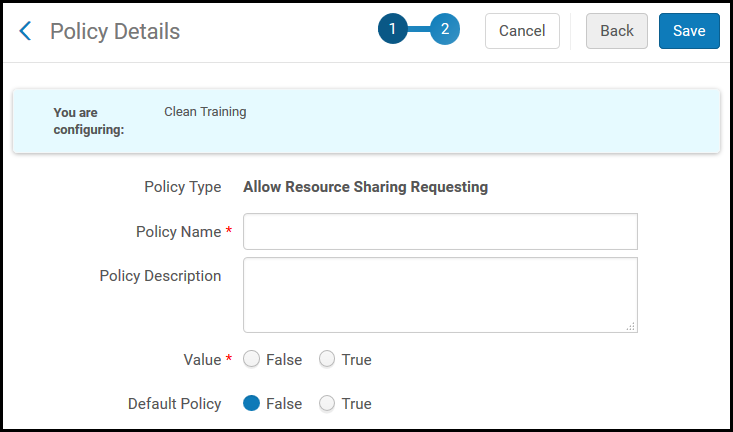 Página Selecionar Tipo de Política de Serviços ao Usuário
Página Selecionar Tipo de Política de Serviços ao Usuário - Insira um nome (obrigatório) e uma descrição (opcional) para a política.A descrição da política de data para devolução é a exibida na lista do item da aba Getit do Primo. Se nenhuma descrição for definida, a aba Getit exibirá o valor e a unidade de tempo da política de data para devolução.
- No campo Valor, selecione o valor relevante para indicar que a política deve estar ativa. Os valores deste campo variam de acordo com o tipo de política especificado (veja acima).
- No campo Política padrão, especifique False ou True para indicar se a nova política será a política padrão quando existirem múltiplas políticas para um determinado tipo. Observe que, ao adicionar um novo conjunto de termos de uso, as políticas padrão serão as opções padrão nas listas dropdown. Para detalhes sobre a configuração de termos de uso, veja Configurar Termos de Uso.
- Selecione Salvar. Os detalhes das políticas serão armazenados e a política será adicionada à lista de políticas.
- As políticas configuradas poderão sobrescrever as configurações de outras áreas do Alma. Por exemplo, o valor da política Pode ser Renovado poderá sobrescrever o valor da configuração Renovação por Usuário ao configurar um Perfil de Fluxo.
- Se você selecionar Editar na lista de ações da linha de uma política da rede (Proprietário da Política = Rede), a política será salva como uma política da instituição (Proprietário da Política = Instituição). Se você selecionar Excluir na lista de ações da linha de uma política da instituição que pertence a uma rede, a política será excluída da instituição, mas será salva como uma política da rede (Proprietário da Política = Rede).
- Você não pode excluir uma política da Área da Rede que está vinculada a Termos de Uso do nível da instituição em uma instituição participante. A página de Relatório do Serviço para registros com falha (selecione Ver Registros com Falha na lista de ações da linha) exibirá o link Não foi possível excluir. Os Termos de Uso estão conectados a esta política. Você pode selecionar o link para visualizar a política. A política será transformada de uma política da rede para uma política da instituição.
- Ao criar uma política da rede com um tipo de valor fixo (Tipo de Valor = Fixo), um valor (atividade) pode ser selecionado somente se as instituições participantes estiverem configuradas com uma atividade de mesmo nome.
- Para adicionar políticas de serviços ao usuário, o idioma da interface do Alma deve estar definido como inglês.
Configurar Termos de Uso
- Administrador Geral do Sistema
- Administrador de Serviços ao Usuário
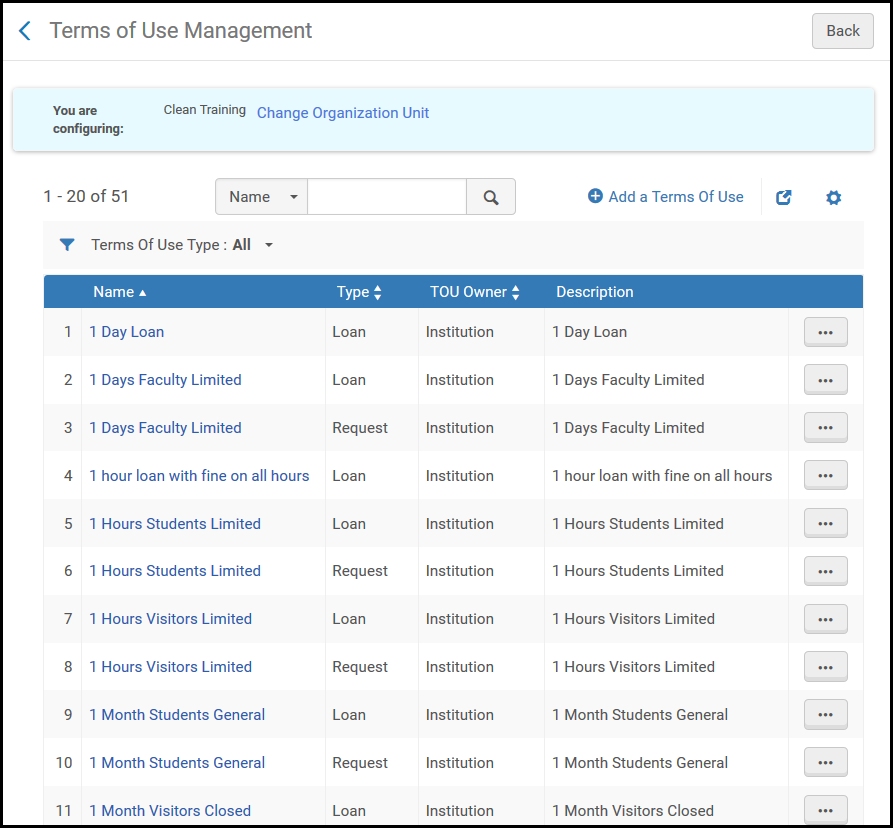
- Adicionar um conjunto de Termos de Uso (veja Adicionar um Conjunto de Termos de Uso)
- Editar um conjunto de Termos de Uso (selecione Editar na lista de ações da linha).
- Visualizar um conjunto de Termos de Uso (selecione Ver na lista de ações da linha).
- Excluir um conjunto de Termos de Uso (selecione Excluir na lista de ações da linha).
- Visualizar as regras de serviços ao usuário relacionadas aos Termos de Uso (veja Visualizar Regras de Serviços ao Usuário Relacionadas)
- Você só pode excluir permanentemente um registro de Termos de Uso se o proprietário for a Instituição. Se o proprietário for Genérico, você não poderá excluir o registro.
- Os Termos de Uso em uma regra da unidade de serviços ao usuário não podem ser excluídos.
Adicionar um Conjunto de Termos de Uso
- Na página Gerenciamento dos Termos de Uso (Menu de Configuração > Serviços ao Usuário > Serviços ao Usuário - Físico > Termos de Uso e Políticas), selecione Adicionar Termos de Uso. A página Selecionar Tipo de Termos de Uso dos Serviços ao Usuário será aberta. Esta é a primeira página de um assistente de três etapas.
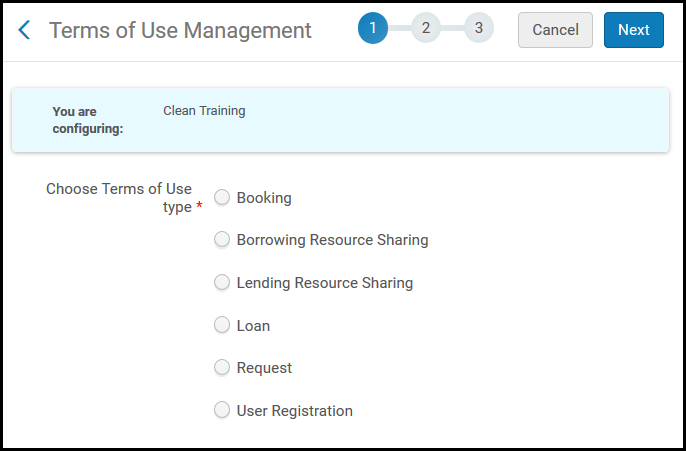 Página Selecionar Tipo de Termos de Uso dos Serviços ao Usuário
Página Selecionar Tipo de Termos de Uso dos Serviços ao Usuário - Selecione o tipo dos Termos de Uso:
- Reserva Agendada - Agrega vários tipos de políticas necessárias para permitir a reserva de material em um período específico
- Recurso Compartilhado - Requisitado - Agrega vários tipos de políticas relacionadas a solicitações e taxas de recursos compartilhados - requisitados
- Recurso Compartilhado - Fornecido - Agrega vários tipos de políticas necessárias para permitir o fornecimento de materiais de recurso compartilhado
- Empréstimo - Agrega vários tipos de políticas necessárias para permitir a realização de um empréstimo
- Solicitação - Agrega vários tipos de políticas necessárias para permitir a realização de uma solicitaçãoPara mais informações sobre o fluxo de solicitações do Alma, assista ao vídeo Fluxo de Solicitações do Alma (1 h 1:22 mins) (em inglês).
- Registro de Usuário - Agrega vários tipos de políticas necessárias para permitir o registro de um usuário.
- Selecione Próximo. A segunda página do assistente será aberta.
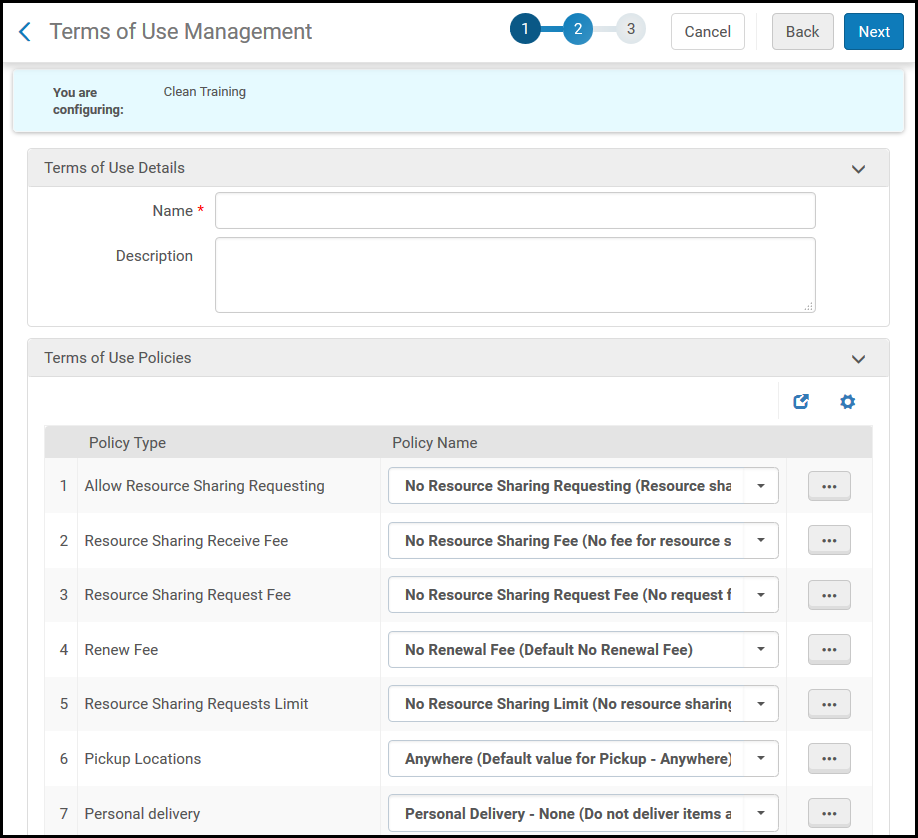 Página Detalhes dos Termos de Uso - Segunda Página do Assistente
Página Detalhes dos Termos de Uso - Segunda Página do Assistente - Insira um nome (obrigatório) e uma descrição (opcional) para os Termos de Uso.As opções restantes na página Detalhes dos Termos de Uso são os tipos de políticas que estão disponíveis para o tipo de Termos de Uso selecionado na página anterior do assistente.
- Selecione a partir das listas dropdown predefinidas para especificar as políticas para o novo conjunto de Termos de Uso. Observe que as opções de política nas listas dropdown são as políticas relevantes definidas. Para detalhes, veja Configurar Políticas de Serviços ao Usuário.Para descrições das políticas, veja os Tipos de Políticas de Serviços ao Usuário em Adicionar Políticas de Serviços ao Usuário.Os valores selecionados nesta página para os Termos de Uso sobrescrevem os valores definidos na Configuração de Serviços ao Usuário.
- Para adicionar uma nova política, selecione Adicionar na lista de ações da linha. Para mais informações, veja Adicionar Políticas de Serviços ao Usuário.
- Para editar uma política, selecione Editar na lista de ações da linha. Para mais informações, veja Configurar Termos de Uso. Editar uma política altera a política em todos os Termos de Uso que já a utilizam.
- Para adicionar uma nova política que é uma duplicata da política atual, selecione Duplicar na lista de ações da linha. Uma nova política será criada e vinculada aos Termos de Uso vigentes; você poderá, então, editar a nova política. Para mais informações, veja Configurar Termos de Uso.
- Selecione Próximo. A terceira página do assistente será aberta.
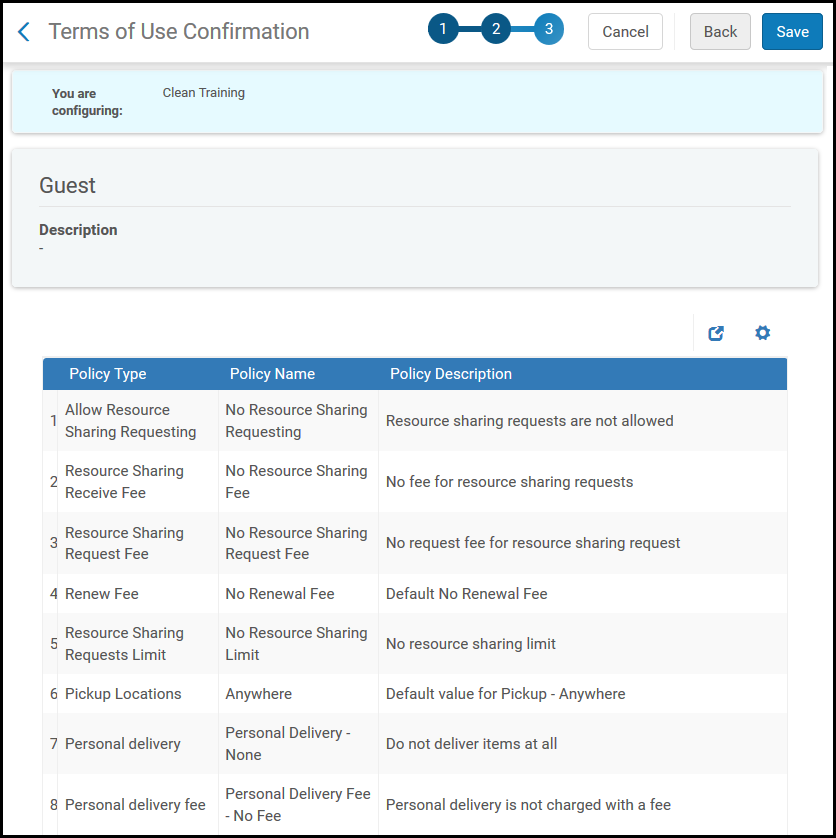 Página Gerenciamento dos Termos de Uso - Terceira Página do Assistente
Página Gerenciamento dos Termos de Uso - Terceira Página do Assistente - Revise os detalhes dos novos termos de uso. Selecione Voltar para fazer alterações aos Termos de Uso.
- Selecione Salvar para armazenar os detalhes do novo conjunto de Termos de Uso. O novo conjunto de Termos de Uso será adicionado à lista. Se necessário, use os filtros e os controles de busca disponíveis para localizar os novos Termos de Uso na lista. Para detalhes sobre os termos de uso, veja Configurar Termos de Uso.
- Para visualizar um registro de Termos de Uso, selecione Ver na lista de ações da linha. Uma página detalhando os Termos de Uso será exibida. Selecione Voltar para retornar à página Gerenciamento dos Termos de Uso.
- Crie Termos de Uso de Recurso Compartilhado - Requisitado que suportem entrega pessoal, conforme descrito em Adicionar um Conjunto de Termos de Uso.
- Na página da Lista de Unidades de Serviços ao Usuário (Menu de Configuração > Serviços ao Usuário > Serviços ao Usuário - Físico > Unidades de Serviços ao Usuário), selecione o link Alterar Unidade Organizacional.
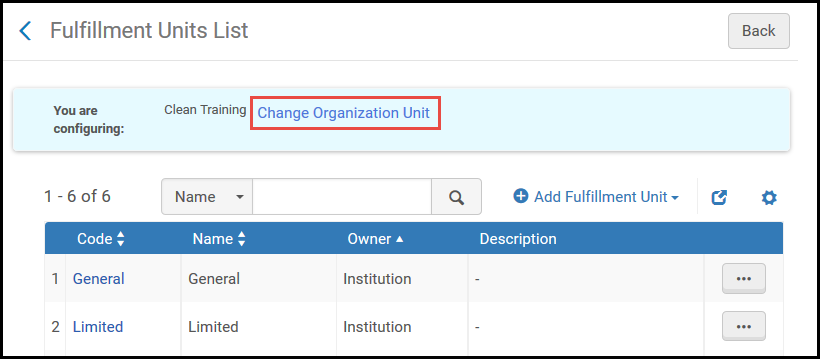 Link da Lista de Unidades OrganizacionaisA página da Lista de Unidades Organizacionais será aberta.
Link da Lista de Unidades OrganizacionaisA página da Lista de Unidades Organizacionais será aberta.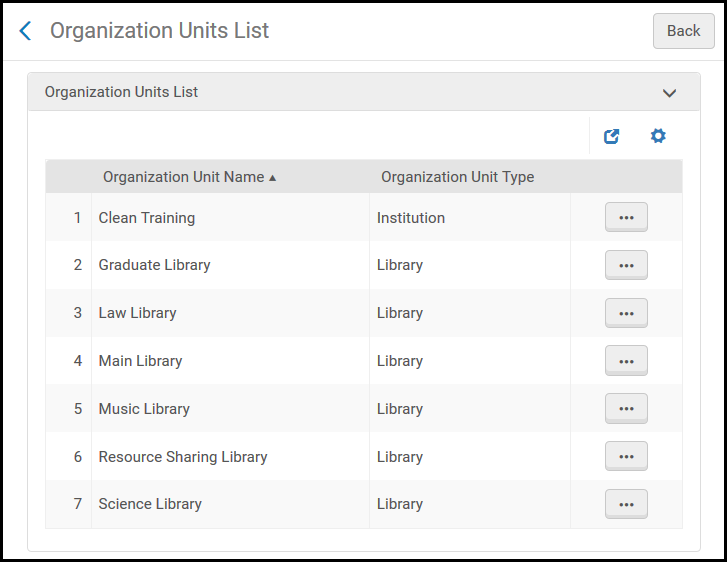 Página da Lista de Unidades Organizacionais
Página da Lista de Unidades Organizacionais - Localize a entrada Biblioteca de Recursos Compartilhados e clique em Selecionar na lista de ações da linha. A página da Lista de Unidades de Serviços ao Usuário exibirá as unidades associadas à biblioteca de recursos compartilhados.
- Selecione Editar na lista de ações da linha de uma unidade de serviços ao usuário. A página Editar Unidade de Serviços ao Usuário será exibida.
- Selecione a aba Regras da Unidade de Serviços ao Usuário.
- No campo Tipo de Regra, selecione Recurso Compartilhado - Requisitado para exibir as regras para este tipo de recurso.
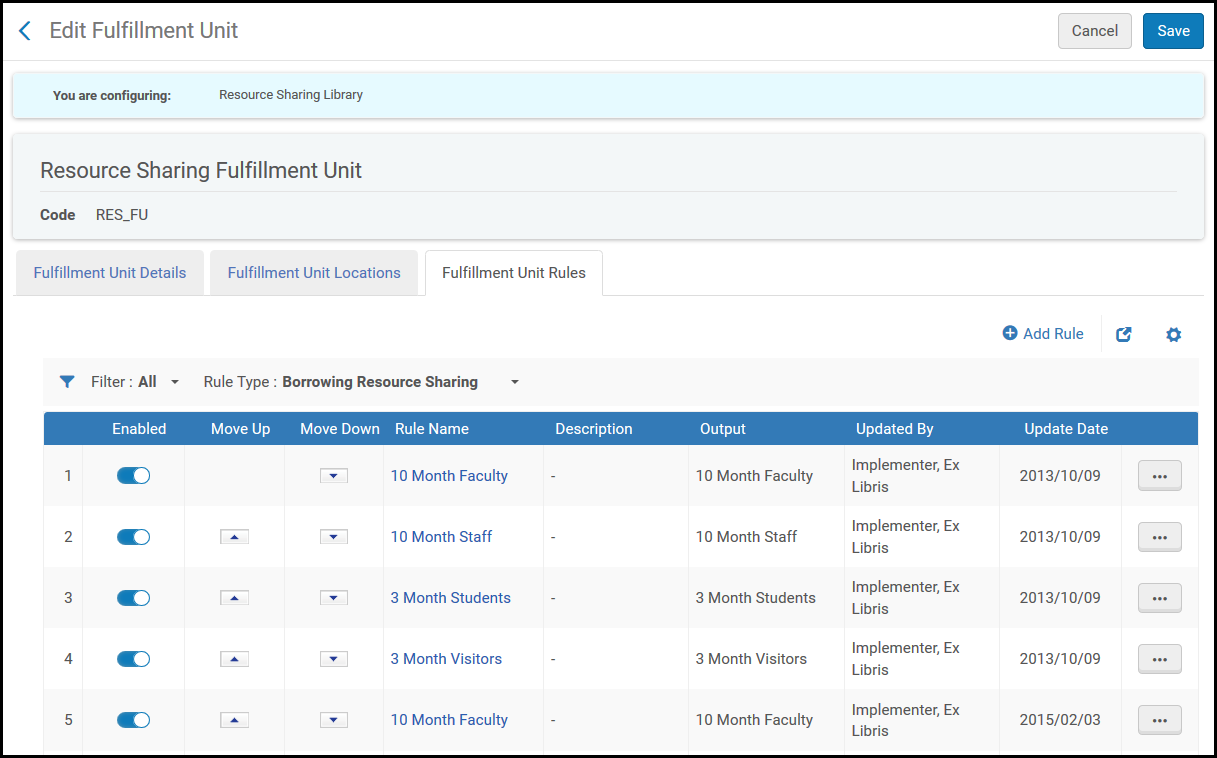 Página Editar Unidade de Serviços ao Usuário
Página Editar Unidade de Serviços ao Usuário - Selecione Adicionar Regra. A página Editar Regras da Unidade de Serviços ao Usuário será aberta.
- Configure uma regra adicionando os Termos de Uso configurados anteriormente.
- Selecione Salvar. A página da Lista de Unidades de Serviços ao Usuário exibirá a unidade com a regra atualizada.Para que um usuário possa solicitar itens de recurso compartilhado para retirada em um endereço de entrega pessoal, o usuário deve ter um endereço residencial ou de trabalho definido. O tipo de endereço de um usuário é configurado na página de Detalhes do Usuário (Admin > Gerenciamento de Usuários > Gerenciar Usuários). Selecione a aba Contato e adicione um endereço na seção Endereços (veja Gerenciar Usuários).
Visualizar Regras de Serviços ao Usuário Relacionadas
- Na página Gerenciamento dos Termos de Uso (Menu de Configuração > Serviços ao Usuário > Serviços ao Usuário - Físico > Termos de Uso e Políticas), selecione Mostrar Regras de Serviços ao Usuário Relacionadas na lista de ações da linha. A página Regras de Serviços ao Usuário Relacionadas será exibida.
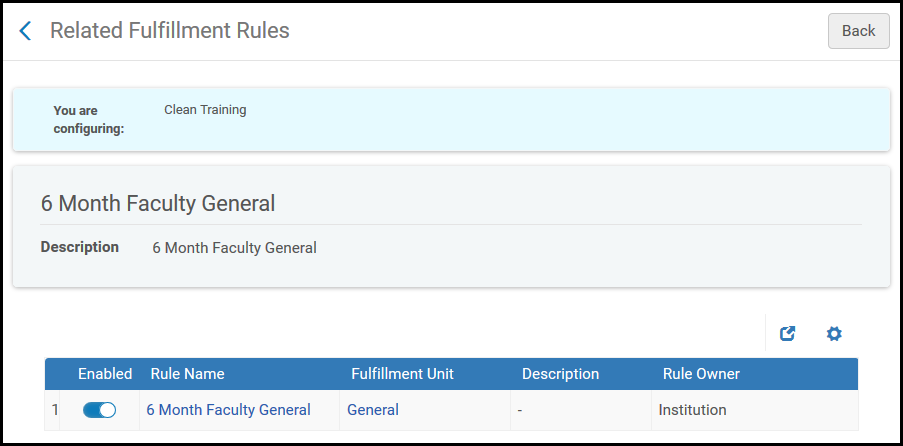 Página Regras de Serviços ao Usuário RelacionadasAs regras de serviços ao usuário que utilizam os Termos de Uso selecionados são exibidas na tabela.
Página Regras de Serviços ao Usuário RelacionadasAs regras de serviços ao usuário que utilizam os Termos de Uso selecionados são exibidas na tabela. - Você também pode fazer o seguinte:
- Selecione o link na coluna Nome da Regra para abrir a página do Editor de Regras da Unidade de Serviços ao Usuário para a regra selecionada.
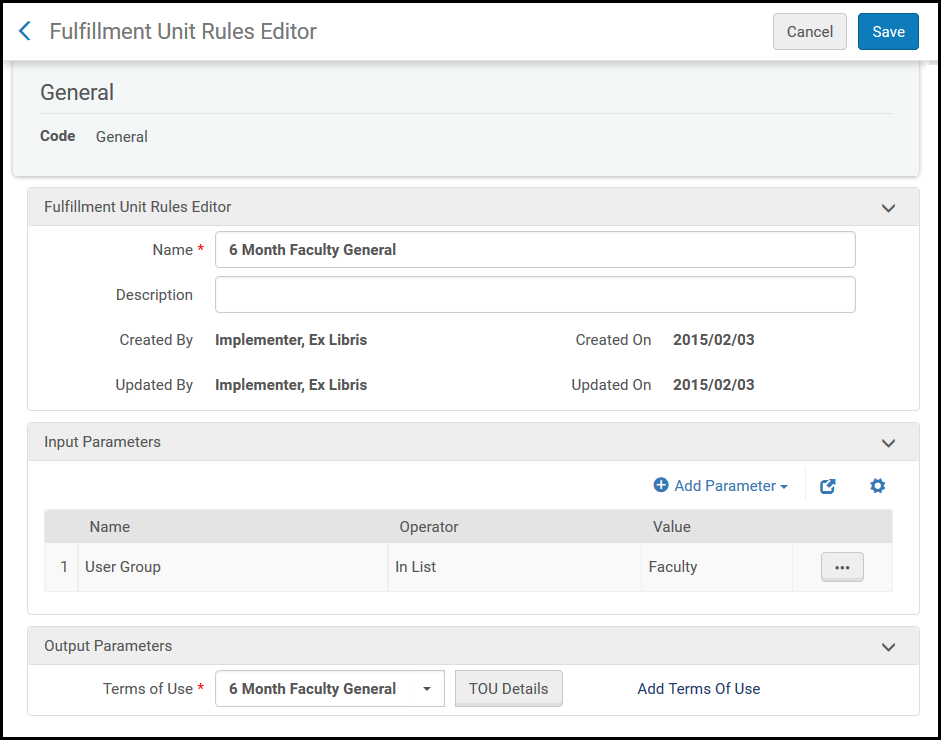 Página Editor de Regras da Unidade de Serviços ao Usuário
Página Editor de Regras da Unidade de Serviços ao Usuário - Selecione o link na coluna Unidade de Serviços ao Usuário para abrir a página Editar Unidade de Serviços ao Usuário para a unidade selecionada.
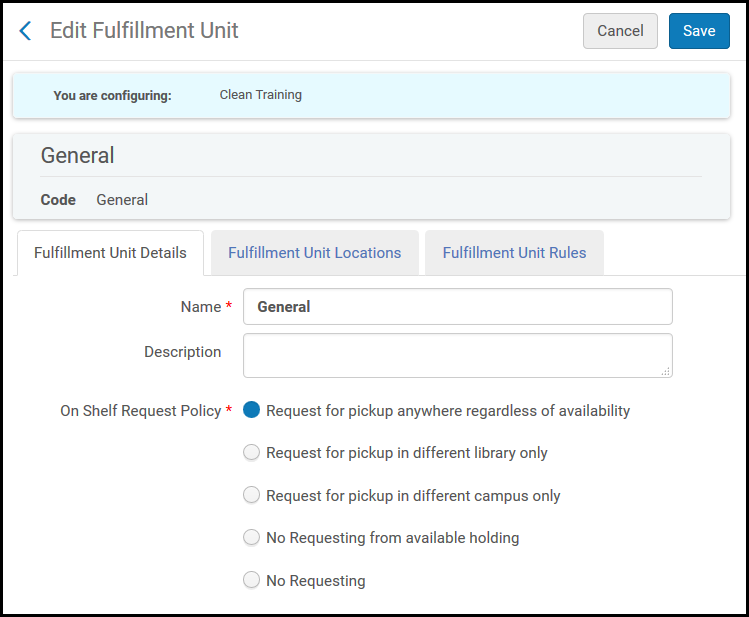 Página Editar Unidade de Serviços ao Usuário
Página Editar Unidade de Serviços ao Usuário
- Selecione o link na coluna Nome da Regra para abrir a página do Editor de Regras da Unidade de Serviços ao Usuário para a regra selecionada.
Configurar Prioridades da Solicitação
- Crie uma solicitação de Termos de Uso (Menu de Configuração > Serviços ao Usuário > Serviços ao Usuário - Físico > Termos de Uso e Políticas).
- Localize a política de Prioridade da Solicitação.
- Selecione a política de prioridade Mais alta (ou crie uma) na lista dropdown Prioridade da Solicitação e salve os Termos de Uso.
- Na lista de Unidades de Serviços ao Usuário (Menu de Configuração > Serviços ao Usuário > Serviços ao Usuário - Físico > Unidades de Serviços ao Usuário), adicione ou edite uma unidade de serviços ao usuário existente.
- Selecione a aba Regras da Unidade de Serviços ao Usuário.
- Selecione Adicionar Regra
- Na seção Parâmetros de Entrada, selecione Adicionar Parâmetro. Selecione o grupo de usuários que terá a prioridade mais alta.
- Na seção Parâmetros de Saída, selecione os termos de uso criados na etapa 3.

